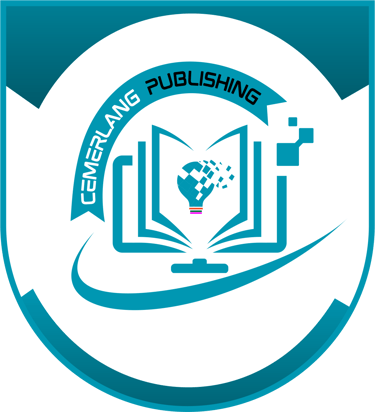Penyebab laptop cepat panas dan cara mengatasinya
Pernah nggak sih, lagi asyik ngerjain tugas atau main game di laptop, tiba-tiba mesin terasa panas banget? Bahkan kipasnya sampai berisik kayak pesawat mau lepas landas! Kalau iya, berarti laptop kamu mengalami masalah overheating alias cepat panas. Tenang, ini bukan akhir dunia kok. Ada banyak cara buat mencegah dan mengatasi laptop yang cepat panas. Yuk, kita bahas mulai dari penyebabnya sampai solusinya!
TEKNOLOGI
Aco Nasir
4/18/20253 min read


Penyebab laptop cepat panas dan cara mengatasinya
Pernah nggak sih, lagi asyik ngerjain tugas atau main game di laptop, tiba-tiba mesin terasa panas banget? Bahkan kipasnya sampai berisik kayak pesawat mau lepas landas! Kalau iya, berarti laptop kamu mengalami masalah overheating alias cepat panas. Tenang, ini bukan akhir dunia kok. Ada banyak cara buat mencegah dan mengatasi laptop yang cepat panas. Yuk, kita bahas mulai dari penyebabnya sampai solusinya!
Penyebab Laptop Cepat Panas
Sebelum masuk ke cara mengatasinya, kita harus tahu dulu kenapa laptop bisa cepat panas. Ini beberapa penyebab utamanya:
1. Ventilasi Tertutup atau Terhalang
Laptop butuh udara buat mendinginkan komponennya. Kalau ventilasi tertutup—misalnya karena ditaruh di kasur atau sofa—udara panas nggak bisa keluar dengan baik. Akibatnya, suhu di dalam laptop meningkat drastis.
2. Debu Menumpuk di Kipas dan Ventilasi
Debu yang menumpuk di dalam kipas dan lubang ventilasi bisa bikin aliran udara terganggu. Ini seperti kalau kamu pakai masker tapi bagian depan tertutup kain tebal—napas jadi susah, kan? Nah, laptop juga begitu.
3. Pasta Termal Mengering
Di dalam laptop, ada yang namanya pasta termal yang berfungsi buat menghantarkan panas dari prosesor ke heatsink (pendingin). Kalau pasta ini sudah mengering, panas dari prosesor nggak bisa tersalurkan dengan baik, sehingga suhu meningkat.
4. Terlalu Banyak Aplikasi Berat Berjalan Sekaligus
Laptop punya batasan kapasitas prosesor dan RAM. Kalau kamu membuka banyak aplikasi berat secara bersamaan—misalnya edit video sambil streaming dan main game—prosesor bakal bekerja ekstra keras. Semakin berat tugasnya, semakin panas juga suhu laptop.
5. Kipas atau Sistem Pendingin Rusak
Kalau kipas laptop berhenti bekerja atau suara kipasnya terlalu pelan, berarti ada masalah di sistem pendinginnya. Tanpa kipas yang berfungsi normal, laptop bakal kepanasan dalam waktu singkat.
6. Penggunaan di Tempat yang Panas
Kalau kamu pakai laptop di tempat yang suhunya tinggi—misalnya di bawah terik matahari atau ruangan tanpa ventilasi yang baik—panasnya jadi semakin bertambah dan laptop sulit mendinginkan dirinya sendiri.
7. Baterai Bermasalah
Baterai yang sudah tua atau rusak bisa menyebabkan panas berlebih. Ini karena baterai yang bermasalah biasanya nggak bisa menyimpan daya dengan efisien dan malah mengeluarkan panas tambahan.
Cara Mengatasi Laptop Cepat Panas
Sekarang kita masuk ke bagian yang paling ditunggu: solusi buat laptop yang cepat panas. Simpel kok, kamu bisa coba beberapa cara berikut:
1. Gunakan Laptop di Permukaan yang Rata dan Keras
Jangan pakai laptop di kasur atau sofa karena bisa menutupi ventilasi. Lebih baik taruh di meja yang permukaannya keras dan rata supaya udara bisa mengalir dengan baik.
2. Gunakan Cooling Pad atau Kipas Eksternal
Cooling pad adalah alas khusus yang punya kipas buat membantu mendinginkan laptop. Ini sangat berguna terutama buat kamu yang sering main game atau edit video yang butuh performa tinggi.
3. Bersihkan Kipas dan Ventilasi Secara Rutin
Debu yang menumpuk bisa jadi penyebab utama laptop cepat panas. Kamu bisa membersihkan kipas dan ventilasi dengan cara:
· Gunakan kuas kecil untuk mengangkat debu di ventilasi.
· Gunakan blower atau kompresor angin untuk membersihkan debu di dalam laptop.
· Kalau bisa, buka casing dan bersihkan bagian dalamnya dengan hati-hati.
4. Ganti Pasta Termal
Kalau laptop sudah berusia beberapa tahun dan mulai sering panas, mungkin pasta termalnya sudah mengering. Ganti pasta termal dengan yang baru supaya panas dari prosesor bisa lebih cepat dihantarkan ke pendingin.
5. Batasi Aplikasi yang Berjalan di Latar Belakang
Terlalu banyak aplikasi yang berjalan bisa bikin laptop bekerja lebih keras. Coba cek aplikasi yang berjalan di latar belakang dengan cara:
· Buka Task Manager (Ctrl + Shift + Esc)
· Pilih tab Processes
· Tutup aplikasi yang tidak diperlukan agar beban prosesor berkurang
6. Gunakan Mode Hemat Daya
Mode hemat daya bisa membantu mengurangi beban kerja prosesor, sehingga panas yang dihasilkan juga lebih rendah. Caranya:
· Buka Control Panel
· Pilih Power Options
· Pilih mode Power Saver atau Balanced
7. Gunakan Aplikasi Pengontrol Suhu
Ada beberapa aplikasi yang bisa membantu kamu memantau suhu laptop, seperti HWMonitor, Core Temp, atau SpeedFan. Dengan aplikasi ini, kamu bisa tahu kapan suhu laptop mulai meningkat dan bisa mengambil tindakan sebelum terlambat.
8. Jangan Gunakan Laptop Terlalu Lama Tanpa Istirahat
Kalau kamu sering pakai laptop selama berjam-jam tanpa istirahat, coba berikan waktu buat laptop mendingin. Matikan laptop sebentar setelah beberapa jam pemakaian supaya komponen di dalamnya nggak kepanasan terus.
9. Gunakan Software Pendingin Tambahan
Beberapa laptop gaming atau high-performance punya software bawaan yang bisa membantu mengontrol suhu. Cek apakah laptop kamu punya software seperti MSI Afterburner atau Intel XTU yang bisa membantu mengoptimalkan sistem pendinginan.
10. Ganti Baterai Jika Sudah Rusak
Kalau laptop terasa panas di sekitar area baterai, mungkin sudah waktunya mengganti baterai dengan yang baru. Pastikan beli baterai original atau yang sesuai dengan spesifikasi laptop kamu.
Kesimpulan
Laptop yang cepat panas bisa disebabkan oleh berbagai faktor, mulai dari ventilasi yang terhalang, debu menumpuk, hingga penggunaan aplikasi berat secara berlebihan. Tapi tenang, ada banyak cara buat mengatasinya! Mulai dari pakai cooling pad, membersihkan ventilasi, mengganti pasta termal, sampai membatasi aplikasi yang berjalan. Dengan perawatan yang tepat, laptop kamu bisa tetap dingin dan bekerja dengan optimal lebih lama. Jadi, jangan biarkan laptop kamu kepanasan terus, ya!